Как использовать FORMULATEXT функции в Excel
В этой статье мы изучим функцию ФОРМУЛАТЕКСТ в Excel. Значения FORMULA в ячейке — это значение, возвращаемое формулой. В Excel, когда в ячейке есть формула, она начинается со знака равенства (=).
Функция FORMULATEXT возвращает ИСТИНА, если в ячейке есть формула, возвращающая выходные данные, или Ложь. Иногда пустая ячейка является результатом функции, возвращающей пустую строку.
link: / working-with-formulas-isformula [функция ISFORMULA] обычно используется для проверки того, присутствует ли какая-либо формула в ячейке или нет. Функция FORMULATEXT возвращает формулу ссылочной ячейки, если она существует, и возвращает #NA! ошибка, если нет.
Синтаксис:
|
= FORMULATEXT ( reference ) |
ссылка: ссылка на ячейку или диапазон ячеек.
Пример:
Теперь давайте разберемся с функцией более подробно на примере.
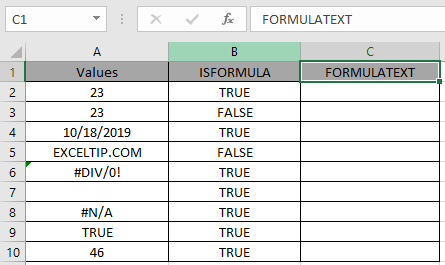
Здесь у нас есть список выходных значений в столбце «Значения», а в столбце ISFORMULA у нас есть результаты, независимо от того, имеет ли ссылочная ячейка формулу или нет.
link: / working-with-formulas-isformula [функция ISFORMULA] обычно используется для просмотра того, имеет ли ссылочная ячейка формула или нет.
Мы извлечем формулу из ссылочной ячейки на выход.
Используйте формулу:
|
= FORMULATEXT ( A2 ) |
A2: справочная ячейка предоставляется функции для проверки ее значения.
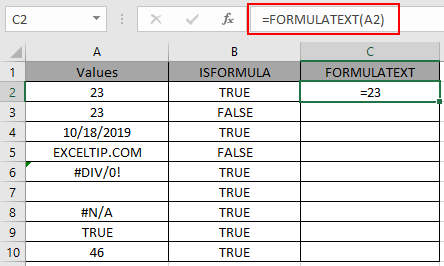
Как видите, результат 23 является результатом формулы = 23 *, которая возвращает число 23.
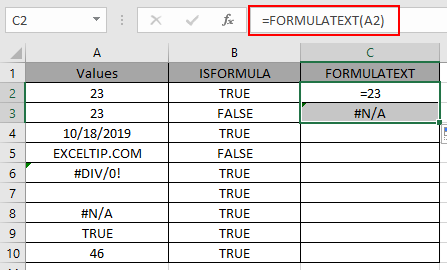
Из приведенных выше снимков видно, что существует разница между прямым входным значением и возвращаемым выходным значением. В ячейке A2 есть число, которое возвращается по формуле (= 23), тогда как в ячейке A3 число является значением ячейки. Скопируйте формулу в другие ячейки с помощью сочетания клавиш Ctrl + D *.
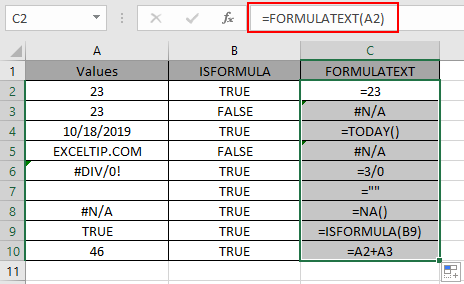
Как видите, функция возвращает формулу контрольной ячейки или ошибку, если формулы не существует. Ниже приведены некоторые заметки по наблюдению.
Примечание:
-
В пустой ячейке может быть формула. Формула возвращает пустую строку по формуле.
-
Когда в качестве аргумента указан диапазон ячеек, функция возвращает результат только для первой ячейки массива.
-
Функция возвращает ошибку, если ссылка на функцию недействительна.
-
Контрольной ячейкой может быть внешний открытый лист.
-
Функция возвращает ошибку #NA, если .. указанная ячейка не содержит формулы.
-
формула в ячейке содержит более 8192 символов.
-
Если защита листа не позволяет просматривать формулу.
-
Если внешний рабочий лист не открывается.
-
-
Функция возвращает #VALUE! Ошибка, если недопустимые типы данных используются в качестве входных. Вы можете использовать функцию ISFORMULA, чтобы проверить входную ссылку ячейки.
Используйте формулу:
|
= ( reference ) |
Или вы можете просмотреть формулы на текущем листе с помощью сочетания клавиш. Для Windows: Ctrl + Для пользователя Mac: ^ + * Надеюсь, вы поняли, как использовать функцию FORMULATEXT в Excel 2016. Дополнительные статьи по ISLOGICAL функции Excel можно найти здесь. Поделитесь своим запросом ниже в поле для комментариев. Мы поможем вам.
Похожие статьи
link: / working-with-formulas-isformula [Как использовать функцию ISFORMULA в Excel]
link: / logic-formulas-how-to-use-the-iseven-function-in-microsoft-excel [Как использовать функцию ISEVEN в Excel]
link: / excel-formula-and-function-iserror-function [Как использовать функцию ISERROR в Excel]
link: / logic-formulas-the-isnumber-function-in-excel [Как использовать функцию ISNUMBER в Excel]
link: / logic-formulas-excel-isna-function [Как использовать функцию ISNA]
link: / logic-formulas-how-to-use-the-istext-function-in-excel [Как использовать функцию ISTEXT в Excel]
link: / logic-formulas-how-to-use-the-isodd-function-in-microsoft-excel [Как использовать функцию ISODD в Excel]
Популярные статьи
link: / keyboard-formula-shortcuts-50-excel-shortcuts-to-Повышение-продуктивность [50 ярлыков Excel для повышения вашей производительности]
link: / excel-generals-how-to-edit-a-dropdown-list-in-microsoft-excel [Редактировать раскрывающийся список]
link: / excel-range-name-absolute-reference-in-excel [Абсолютная ссылка в Excel]
link: / tips-conditional-formatting-with-if-statement [Если с условным форматированием]
link: / logic-formulas-if-function-with-wildcards [Если с wildcards]
link: / lookup-formulas-vlookup-by-date-in-excel [Vlookup-by-date]
link: / tips-inch-to-ft [Преобразование дюймов в футы и дюймы в Excel]
link: / excel-text-edit-and-format-join-first-and-last-name-in-excel [Соединить имя и фамилию в excel]
link: / counting-count-cells-which-match -ither-a-or-b [Подсчет ячеек, соответствующих A или B]